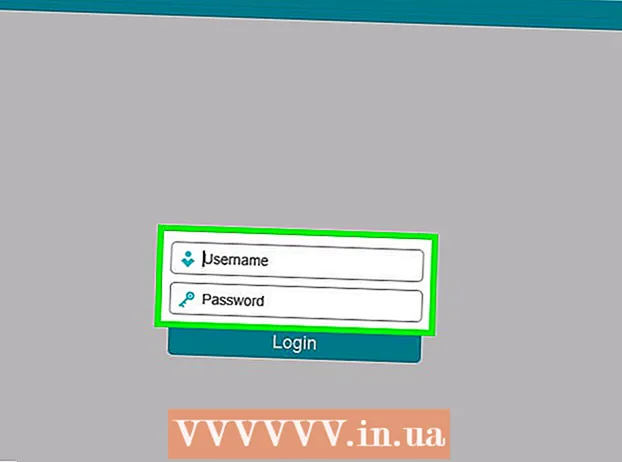Autor:
John Stephens
Erstelldatum:
28 Januar 2021
Aktualisierungsdatum:
1 Juli 2024

Inhalt
Dieser Artikel zeigt Ihnen, wie Sie MOV-Videodateien in das MP4-Format konvertieren. Sie können dazu einen Online-Konverter verwenden oder das kostenlose Handbremsprogramm herunterladen und verwenden. Beide Optionen sind auf Windows- und Mac-Computern verfügbar.
Schritte
Methode 1 von 2: Verwenden Sie CloudConvert
Öffnen Sie die CloudConvert-Seite unter https://cloudconvert.com/ vom Browser.

Drück den Knopf Dateien auswählen (Datei auswählen) ist oben auf der Seite grau.
Wählen Sie MOV-Datei. Klicken Sie auf und die MOV-Datei, die Sie in MP4 konvertieren möchten.
- Wenn die MOV-Datei in einem anderen Ordner als dem geöffneten Ordner gespeichert ist, wählen Sie im linken Teil des Fensters den Ordner aus, in dem die MOV-Datei gespeichert ist.

Klicken Öffnen (Öffnen) in der unteren rechten Ecke des Fensters.
Klicken Sie auf die Zelle mov ▼ oben auf der Seite rechts neben dem Dateinamen. Auf dem Bildschirm wird eine Liste mit Auswahlmöglichkeiten angezeigt.

Wählen Video in der Auswahlliste. Direkt neben Ihnen wird ein weiteres Menü angezeigt.
Klicken Sie auf Optionen mp4 am unteren Rand des aktuell angezeigten Menüs. Dies ist die Auswahloperation mp4 als Konvertierungsziel für die Datei.
Drück den Knopf Konvertierung starten Rot (Konvertierung starten) befindet sich in der unteren rechten Ecke der Seite.
Warten Sie, bis das Video konvertiert ist. Dies kann einige Minuten dauern, da das Video vor Beginn der Konvertierung auf die CloudConvert-Site hochgeladen werden muss.
Drück den Knopf Herunterladen (Download) in grün oben rechts auf der Seite. Die konvertierte Datei wird auf Ihren Computer heruntergeladen.
- In einigen Browsern müssen Sie den Download bestätigen, indem Sie einen Speicherordner auswählen und auf klicken speichern (Speichern) auf Anfrage.
Methode 2 von 2: Handbremse verwenden
Handbremse herunterladen und installieren. Besuchen Sie https://handbrake.fr/ im Browser und klicken Sie auf die Schaltfläche Handbremse herunterladen (Handbremse herunterladen) in rot, dann gehen Sie wie folgt vor:
- Auf Windows - Doppelklicken Sie auf die Handbrems-Installationsdatei und klicken Sie auf Ja (Ja) Wenn Sie gefragt werden, wählen Sie Nächster (Weiter), wählen Sie Genau (Ich stimme zu) und wählen Installieren (Rahmen).
- Auf Mac Doppelklicken Sie auf die Handbrake-DMG-Datei, überprüfen Sie den Download, wenn Sie dazu aufgefordert werden, klicken Sie auf das Handbrake-Symbol und ziehen Sie es in den Anwendungsordner.
Öffnen Sie die Handbremse mit einem Ananassymbol neben einem Cocktailglas.
Klicken Datei (Datei) mit einem Ordnersymbol auf der linken Seite des Handbremsfensters.
- Auf einem Mac werden Sie beim ersten Start der Handbremsanwendung aufgefordert, eine neue Videodatei zu öffnen. Wenn Sie Ihre Anfrage nicht sehen, klicken Sie in der oberen linken Ecke des Bildschirms auf "Open Source".
Wählen Sie MOV-Datei. Klicken Sie einfach auf den MOV-Dateiordner auf der linken Seite des Fensters und klicken Sie dann auf die MOV-Datei, um sie auszuwählen.
- Unter Windows müssen Sie im linken Teil des Datei-Explorer-Fensters nach oben und unten scrollen, um den richtigen Ordner zu finden.
Klicken Öffnen (Öffnen) im mittleren rechten Teil des Handbremsfensters.
Wählen Sie einen Speicherordner. Klicken Durchsuche (Durchsuchen) außerhalb befindet sich ebenfalls rechts neben dem Abschnitt "Ziel". Klicken Sie auf den Ordner, in dem Sie die MP4-Datei speichern möchten, geben Sie den Dateinamen ein und wählen Sie speichern.
Klicken Sie auf das Auswahlfeld "Container" direkt unter der Überschrift "Ausgabeeinstellungen". Auf dem Bildschirm wird eine Liste mit Auswahlmöglichkeiten angezeigt.
- Überspringen Sie diesen und den nächsten Schritt, wenn im Menüfeld bereits "MP4" angezeigt wird.
Klicken MP4 in der Auswahlliste, um MP4 als Konvertierungsformat auszuwählen.
Klicken Starten Sie Encode (Die Codierung beginnt). Dies ist die grüne und schwarze Dreieck-Schaltfläche "Wiedergabe", die über dem Handbremsfenster angezeigt wird. Die MOV-Datei wird in eine MP4-Datei konvertiert und im ausgewählten Ordner gespeichert.
- Klicken Sie auf einem Mac einfach auf Start (Start) in diesem Schritt.
Warnung
- Die Videoqualität nimmt ab, wenn Sie Dateien von MOV nach MP4 konvertieren.